店舗情報設定
店舗情報設定では店舗情報、EC関連メールアドレス、購入時のルール、決済サービスなどの設定ができます。
店舗情報設定の確認方法
[EC]をクリックします。
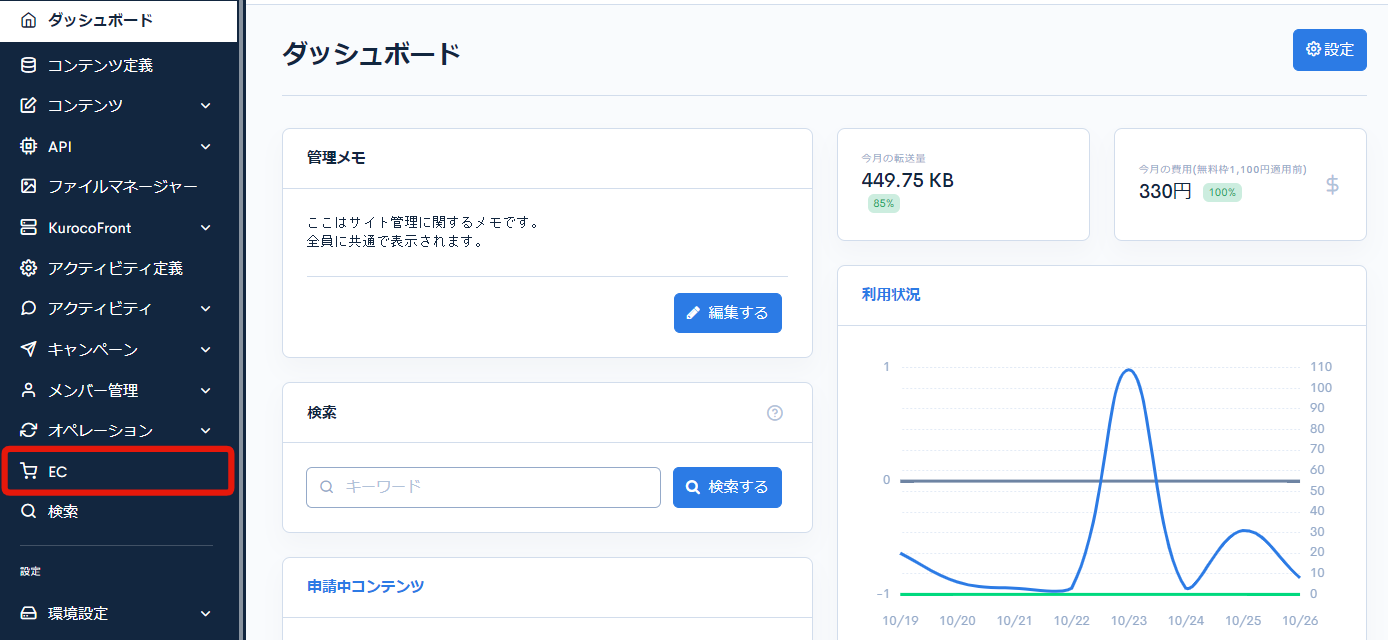
ECメインメニューから[店舗情報設定]をクリックします。

店舗情報設定の項目説明
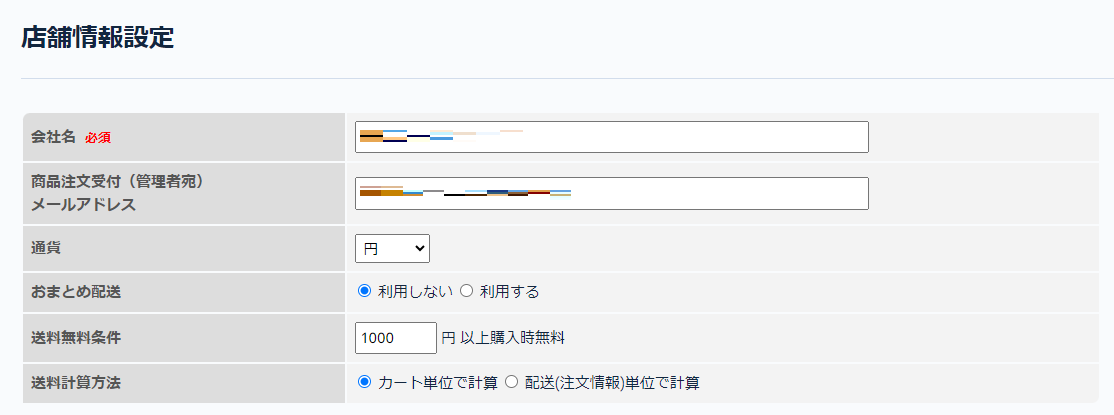
| 項目 | 説明 |
|---|---|
| 会社名 | 会社名を入力します。 |
| 商品注文受付(管理者宛)Eメールアドレス | 注文があった際に管理者宛に送信されるメールアドレスを設定します。 |
| 通貨 | 通貨を設定します。 |
| おまとめ配送 | おまとめ配送を利用するか設定します。 おまとめ配送を利用すると通常配送商品を購入した際に販売方法が異なる商品でも同一注文になります。 |
| 送料無料条件 | 送料無料の条件を設定します。 |
| 送料計算方法 | 送料の計算方法を選択します。 |
決済代行サービス設定

| 項目 | 説明 |
|---|---|
| 決済代行サービス情報 | 決済代行を行うサービスを選択します。 利用できるサービスと決済方法は決済代行サービスについてをご確認ください。 |
更新するボタン

| 項目 | 説明 |
|---|---|
| 更新する | クリックすると店舗情報の更新内容を反映します。 |
決済代行サービスについて
決済代行サービス未使用
決済代行サービスを利用せずに銀行振込などのみで入金処理を行う場合はこちらを選択します。
利用可能な決済サービス
- 支払い無し
- 銀行振込
- 後払い
- 代引き
- マニュアル決済
Paygent
Paygentを利用して決済代行を行う場合はこちらを選択します。
『Paygent(開発用)』を選択すると[試験環境接続キット]で提供されている試験環境への接続となります。本番サイト・検証サイトが異なる場合に検証サイトの設定をこちらにすることでテストが行なえます。
利用可能な決済サービス
- 支払い無し
- クレジットカード
- コンビニ決済
- 月次クレジットカード
- 銀行振込
- 後払い
- 代引き
- マニュアル決済
Paygent設定例
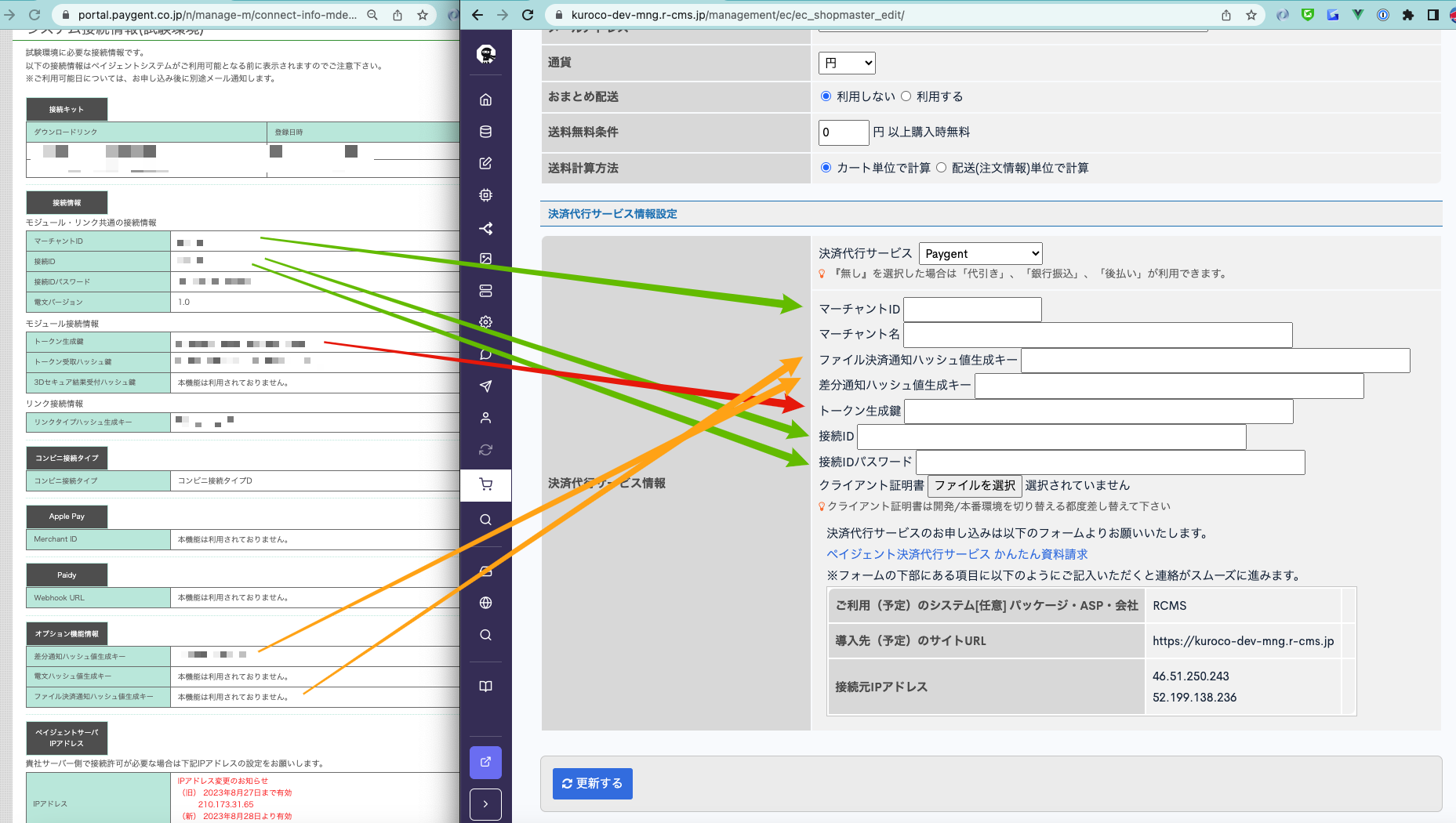
| 項目 | 説明 |
|---|---|
| マーチャントID | PaygentのマーチャントIDを入力します。 |
| マーチャント名 | 任意のマーチャント名を入力します。(全角) |
| ファイル決済通知ハッシュ値生成キー | ※ファイル決済を利用する場合のみ設定が必要 Paygentのファイル決済通知ハッシュ値生成キーを入力します。 |
| 差分通知ハッシュ値生成キー | Paygentの差分通知ハッシュ値生成キーを入力します。 |
| トークン生成鍵 | Paygentのトークン生成鍵を入力します。 |
| トークン受取ハッシュ鍵 | 必要に応じてクレジットカードトークン生成時の改ざんチェックに利用します、詳細はPaygentマニュアルの 02_PG外部インターフェース仕様説明書(トークン決済).pdf を参照してください。 |
| 接続ID | Paygentの接続IDを入力します。 |
| 接続IDパスワード | Paygentの接続IDパスワードを入力します。 |
| クライアント証明書 | Paygentの「本番環境接続キット」もしくは「試験環境接続キット」内のサーバー用クライアント証明書に入っているpemファイルをアップロードします。 |
サポート
お探しのページは見つかりましたか?解決しない場合は、問い合わせフォームからお問い合わせいただくか、Slackコミュニティにご参加ください。